文章詳情頁(yè)
Win11出現(xiàn)黑屏怎么辦?Win11出現(xiàn)黑屏的解決方法
瀏覽:2日期:2022-07-21 16:57:33
因?yàn)槲④浲瞥隽诵碌碾娔X操作系統(tǒng)Windows11,所以有很多小伙伴都會(huì)去安裝,但有的小伙伴在安裝完Win11系統(tǒng)后出現(xiàn)了黑屏的情況,那么這種問題應(yīng)該怎么辦呢?下面就和小編一起來看看有什么解決方法吧。
Win11出現(xiàn)黑屏的解決方法
方法一
1、首先我們嘗試使用“Ctrl+Shift+Esc”的鍵盤快捷鍵打開“任務(wù)管理器”
2、如果可以打開的話,點(diǎn)擊左上角的“文件”,然后選擇“新建文件”
3、接著在其中輸入“explorer.exe”再按下回車確定就可以了。
4、如果打不開任務(wù)管理器,可以先使用電源鍵重啟系統(tǒng)。
5、重啟后如果還是黑屏,再嘗試上面任務(wù)管理器的方法。
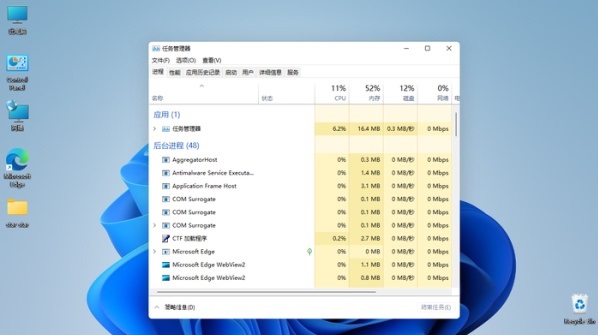
方法二
如果在黑屏后進(jìn)不去系統(tǒng),打不開任務(wù)管理器,什么都操作不了,那就只能重裝系統(tǒng)了。
標(biāo)簽:
Windows系統(tǒng)
win11
相關(guān)文章:
1. 微軟中國(guó)借Windows 7發(fā)布加速反盜版進(jìn)程2. win10玩流放之路n卡怎么調(diào)詳細(xì)介紹3. win7換win10系統(tǒng)失敗無限重啟怎么解決4. win10系統(tǒng)中的swf格式怎么轉(zhuǎn)換成MP4格式?5. Win7重裝系統(tǒng)忘記密碼解鎖Bitlocker加密怎么辦?6. win11wifi連接教程7. Win7電腦快捷鍵設(shè)置的方法8. Win7系統(tǒng)下Win10安裝程序無法正常啟動(dòng)怎么辦?9. Win11怎么找回Win7照片查看器? Win11舊版照片查看器的切換方法10. 如何在電腦PC上啟動(dòng)Windows11和Linux雙系統(tǒng)
排行榜
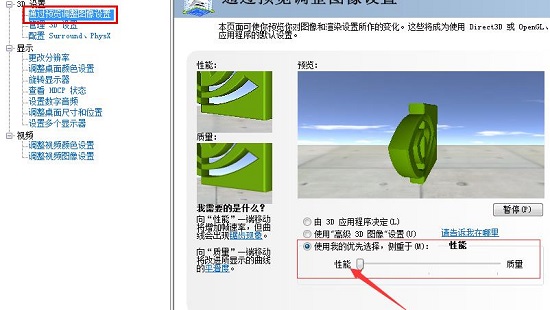
 網(wǎng)公網(wǎng)安備
網(wǎng)公網(wǎng)安備